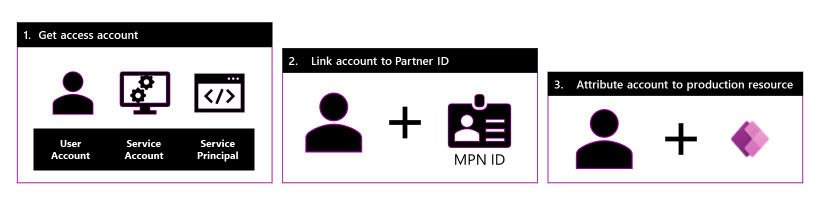パートナー ID を Power Platform アカウントと Dynamics Customer Insights アカウントにリンクする
Power Platform および Dynamics 365 Customer Insights のサービス プロバイダーである Microsoft パートナーは、お客様と協力して、Power Platform と Customer Insights のリソースの管理、構成、サポートを行います。 サービスのクレジットを取得するには、パートナー管理リンク (PAL) を使用して、パートナー ネットワーク ID を、顧客の運用環境でのサービス配信に使用される Azure 資格情報に関連付けることができます。
PAL を使用すると、Microsoft が Power Platform および Customer Insights の顧客を持つパートナーを特定し、認識することができます。 Microsoft では、アカウントのアクセス許可 (ユーザー ロール) とスコープ (テナント、リソースなど) に基づいて、パートナーの組織が使用に貢献していると判断します。 属性は、次を含む特殊化に使用されます:
以降のセクションでは、その方法について説明します。
- 開始 - 顧客からサービス アカウントを取得する
- 登録 - アクセス アカウントをパートナー ID にリンクする
- 帰属 - ソリューションを使用して、サービス アカウントを Power Platform と Dynamics Customer Insights リソースに帰属させる
上記の順序でこれらのアクションを実行することをお勧めします。
最後の手順は、パートナー ユーザーがリソースの作成、編集、更新を行うため、通常自動的に行われます。 たとえば、Power App アプリケーション、Power Automate フローなどです。 成功を確実にするために、可能な場合はソリューションを使用して、マネージド ソリューションを介して成果物を顧客の運用環境にインポートすることを強くお勧めします。 ソリューションを使用すると、ソリューションのインポートに使用されるアカウントが、ソリューション内の各成果物の所有者になります。 アカウントをパートナー ID にリンクすると、ソリューション内のすべての成果物がパートナー ID に関連付けられて、上記の手順 3 が自動的に処理されます。
Note
ソリューションは、Power BI と Customer Insightsでは使用できません。 次の詳細なセクションを参照してください。
開始 - 顧客からサービス アカウントを取得する
運用環境で実行および配信される作業には、専用のサービス アカウントを使用します。
顧客との通常の業務を通じて、パートナーとしてお客様専用のサービス アカウントの所有権とアクセス権を決定します。
登録 - アクセス アカウントをパートナー ID にリンクする
このサービス アカウントで PAL 関連付けを実行します。
Azure portal を使用して新しいパートナー ID にリンクするには:
- Azure portal で [パートナー ID のリンク] に移動し、サインインします。
- 組織の Microsoft Cloud Partner Program ID を入力します。 パートナー センター プロファイルに表示されている関連付けられているパートナー ID を必ず使用してください。 これは通常、ユーザーのパートナー拠点 ID として知られています。
![[パートナー ID へリンク] ウィンドウを示すスクリーンショット。](media/link-partner-id-power-apps-accounts/link-partner-id.png)
Note
パートナー ID を別の顧客にリンクするには、ディレクトリを切り替えます。 [ディレクトリの切り替え] で適切なディレクトリを選びます。
PowerShell または Azure CLI の使用の詳細については、「別のアプローチ」のセクションを参照してください。
帰属 - ソリューションを使用して、サービス アカウントをリソースに帰属させる
特定のリソースの使用状況をカウントするには、パートナー サービス アカウントを Power Platform または Dynamics Customer Insights の "リソース" に帰属させる必要があります。
成功を確実にするために、可能な場合はソリューションを使用して、マネージド ソリューションを介して成果物を顧客の運用環境にインポートすることを強くお勧めします。 サービス アカウントを使用して、これらのソリューションを運用環境にインストールします。 ソリューションをインポートする PAL 関連付けを持つ最後のアカウントでは、ソリューション内のすべてのオブジェクトの所有権を引き受け、使用クレジットを受け取ります。
ソリューションを使用してアカウントを Power Platform と Customer Insights リソースに帰属させる
リソースと属性のユーザー ロジックは製品ごとに異なります。
| Product | 主要メトリック | リソース | 帰属させたユーザー ロジック |
|---|---|---|---|
| Power Apps | 月間アクティブ ユーザー (MAU) | Application | ユーザーは、アプリケーションの所有者または共同所有者である必要があります。 詳細については、「キャンバス アプリを組織と共有する」を参照してください。 複数のパートナーが 1 つのアプリケーションにマップされている場合は、ユーザーのアクティビティが確認されて "最後" のパートナーが選択されます。 |
| Power Automate | 月間アクティブ ユーザー (MAU) | Flow | ユーザーは、フローの作成者である必要があります。 作成者は 1 人だけのため、複数のパートナーに対するロジックはありません。 |
| Power BI | 月間アクティブ ユーザー (MAU) | データセット | ユーザーは、データセットの発行者である必要があります。 詳細については、「Power BI Desktop からデータセットとレポートを発行する」を参照してください。 複数のパートナーが 1 つのデータセットにマップされている場合は、ユーザーのアクティビティが確認されて "最後" のパートナーが選択されます。 |
| Customer Insights | 統合プロファイル | インスタンス | インスタンスのアクティブなユーザーは、帰属されたユーザーとして扱われます。 複数のパートナーが 1 つのインスタンスにマップされている場合は、ユーザーのアクティビティが確認されて "最後" のパートナーが選択されます。 |
検証
PAL 関連付けの演算はブール演算です。 実行後は、Azure portal または PowerShell コマンドを使用して視覚的に検証できます。 どちらのオプションでも、アカウントとパートナー ID が正しく接続されたことを表す組織名とパートナー ID が表示されます。
別のアプローチ
次のセクションでは、Power Platform と Customer Insights に PAL を活用するために使用できる別のアプローチについて説明します。
PAL をユーザー アカウントに関連付ける
帰属の手順は、ユーザー アカウントを使用して実行することもできます。 これはオプションですが、このアプローチにはいくつかの欠点があります。 多数のユーザーを持つパートナーの場合、ユーザーがチームに加わったばかりの場合やチームから退会する場合は、ユーザー アカウントの管理が必要になります。 この方法で PAL を関連付ける場合は、スプレッドシートを使用してユーザーを管理する必要があります。
PAL をユーザー アカウントに関連付けるには、サービス アカウントと同じ手順に従いますが、ユーザーごとにこれを行います。
製品に関するその他のポイント:
- Power Apps - Canvas アプリケーション
- PAL で関連付けられているユーザーまたはサービス アカウントを、アプリケーションの所有者または共同所有者として設定します。
- PowerShell
Set-AdminPowerAppOwnerコマンドレットを使用して変更できるのは、共同所有者ではなく所有者のみです。 - インポートするエンティティは、ソリューション内にある場合に新しい所有者になり、別の環境にインポートされます。
- Power Apps - モデル駆動型アプリケーション
- アプリ作成者が PAL 関連付けを実行していることを確認します。
- 共同所有者オプションは存在せず、GUI または PowerShell を直接使用して所有者を変更することはできません。
- インポートするエンティティは、ソリューション内にある場合に新しい所有者になり、別の環境にインポートされます。
- Power Automate
- フロー作成者が PAL 関連付けを実行していることを確認します。
- Web GUI または PowerShell
Set-AdminFlowOwnerRoleコマンドレットを使用して、所有者を簡単に変更できます。 - インポートするエンティティは、ソリューション内にある場合に新しい所有者になり、別の環境にインポートされます。
- Power BI
- Power BI サービスに発行する操作によって、所有者が設定されます。
- レポートを発行するユーザーが PAL 関連付けを実行していることを確認します。
- PowerShell を使用して、任意のユーザーまたはサービス アカウントとして発行します。
帰属させるユーザーを更新または変更するためのツール
次の表は、アプリケーションの作成後に、前述のように所有者または共同所有者 (ユーザー アカウントまたは専用サービス アカウント) を変更するためのツールの互換性を示しています。
| Product | GUI | PowerShell | PP CLI | DevOps + ビルド ツール |
|---|---|---|---|---|
| Power App Canvas | ✔ | ✔ | ✔ | ✔ |
| Power App モデル駆動型 | ✘ | ✘ | ✔ | ✔ |
| Power Automate | ✔ | ✔ | ✔ | ✔ |
| Power BI (発行) | ✘ | ✔ | ✘ | ✘ |
次の表は、以前に割り当てられたユーザー アカウントをサービス プリンシパルと呼ばれるアプリケーション登録に変更するためのツールの互換性を示しています。
| 製品 | GUI | PowerShell | PP CLI | DevOps + ビルド ツール |
|---|---|---|---|---|
| Power App Canvas | ✘ | ✘ | ✔ | ✔ |
| Power App モデル駆動型 | ✘ | ✘ | ✔ | ✔ |
| Power Automate | ✔ | ✔ | ✔ | ✔ |
| Power BI (発行) | ✘ | ✔ | ✘ | ✘ |
PowerShell を使用して新しいパートナー ID にリンクする
Az.ManagementPartner Azure PowerShell モジュールをインストールします。
ユーザー アカウントまたはサービス プリンシパルで顧客のテナントにサインインします。 詳細については、PowerShell を使用したサインインに関するページを参照してください。
Update-AzManagementPartner -PartnerId 12345
新しいパートナー ID にリンクします。 パートナー ID は、組織の Microsoft Cloud Partner Program ID です。 パートナー プロファイルに表示されている関連付けられているパートナー ID を必ず使用してください。
new-AzManagementPartner -PartnerId 12345
リンク済みのパートナー ID を取得する
get-AzManagementPartner
リンク済みのパートナー ID を更新する
Update-AzManagementPartner -PartnerId 12345
リンク済みのパートナー ID を削除する
remove-AzManagementPartner -PartnerId 12345
Azure CLI を使用して新しいパートナー ID にリンクする
最初に、Azure CLI 拡張機能をインストールします。
az extension add --name managementpartner
ユーザー アカウントまたはサービス プリンシパルで顧客のテナントにサインインします。 詳細については、Azure CLI を使用したサインインに関するページを参照してください。
az login --tenant TenantName
新しいパートナー ID にリンクします。 パートナー ID は、組織の Microsoft Cloud Partner Program ID です。
az managementpartner create --partner-id 12345
リンク済みのパートナー ID を取得する
az managementpartner show
リンク済みのパートナー ID を更新する
az managementpartner update --partner-id 12345
リンク済みのパートナー ID を削除する
az managementpartner delete --partner-id 12345
関連するコンテンツ
- ロー コード アプリケーション開発の高度な専門性の詳細を確認する
- ロー コード アプリケーション開発の高度な専門性のラーニング パスについて読む